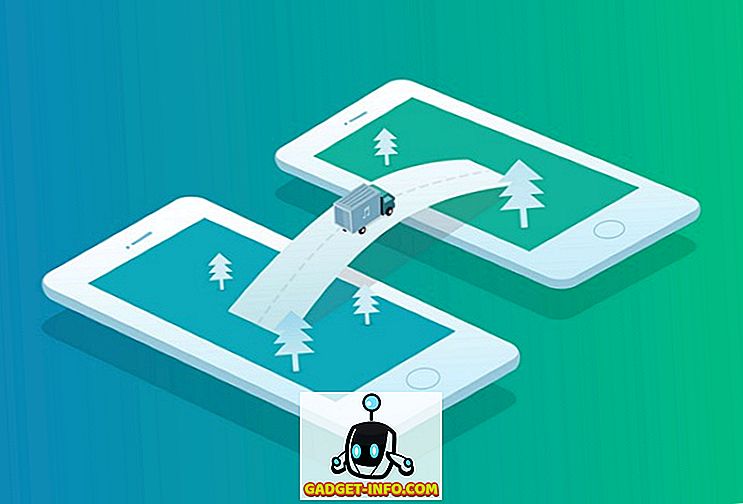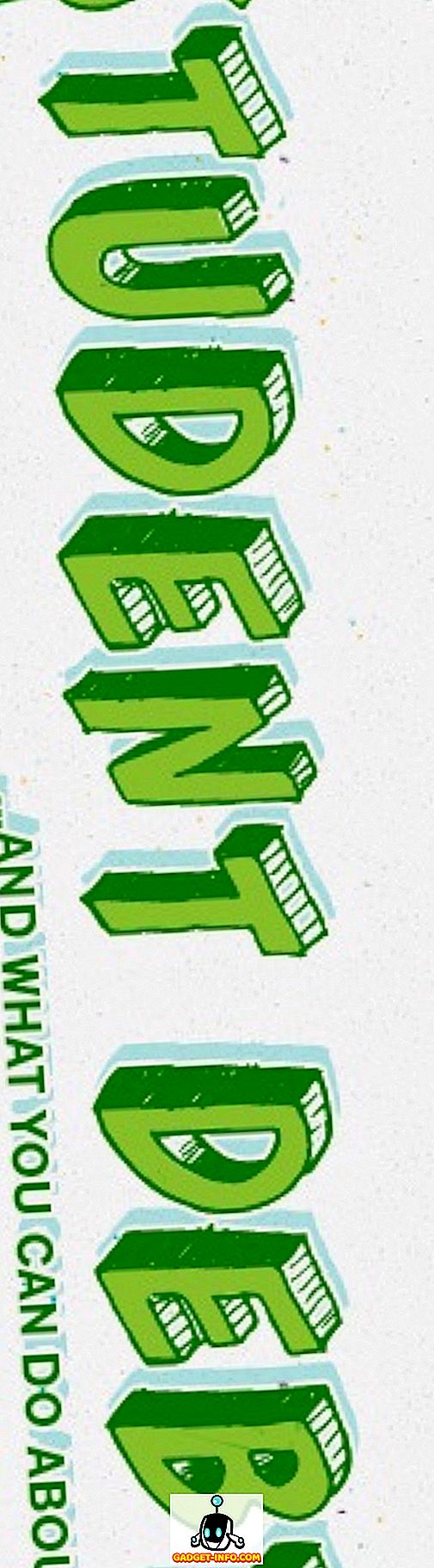Google je izvukao novi Android P Beta danas na Google I / O, a dječak to donosi tonu novih mogućnosti i poboljšanja. Dok nova navigacija temeljena na gestama krade svjetla pozornosti, Google je također dodao mnogo poboljšanja koja su poboljšala korisničko iskustvo. Budući da je vijek trajanja baterije više od zahtjeva korisnika, Google je obećao bolje i učinkovitije upravljanje baterijama s Androidom P. Dok svaka nova verzija uvodi nešto novo u vezi trajanja baterije, kao što je Doze, ove godine s Androidom P, Google je donio aplikaciju Standby kante. Uz pomoć App Standby Buckets, moći ćete preuzeti više kontrole nad aplikacijama koje se izvode u pozadini, utječući na trajanje baterije. Ali prije nego što počnemo govoriti o tome kako ga koristiti, porazgovarajmo o tome što su upravo spremnici u pripravnom stanju aplikacije:
Što su App Standby Buckets?
App Standby Buckets je novi alat za uštedu energije koji je uveden s preglednikom Android P Developer Preview 2. U osnovi, aplikacije kategoriziraju na temelju učestalosti korištenja i prema tome ograničavaju njihov pristup resursima uređaja. To je dinamičan proces, a sustav dodjeljuje svaku aplikaciju prioritetnom pretincu, a zatim prema potrebi dodjeljuje aplikacije.
Prema Googleu, postoje 4 glavna spremnika za pripravnost aplikacije, i to:
Aktivan
Za aplikaciju se kaže da je u aktivnoj posudi ako korisnik trenutačno upotrebljava aplikaciju, na primjer:
- Aplikacija je pokrenula aktivnost
- Aplikacija pokreće uslugu u prvom planu
- Aplikacija ima sinkronizacijski prilagodnik povezan s davateljem sadržaja koji koristi aplikacija u prvom planu
- Korisnik klikne na obavijest iz aplikacije
Prema tome, ako se aplikacija nalazi u aktivnoj posudi, sustav ne postavlja nikakva ograničenja na zadatke aplikacije, alarme ili FCM poruke.
Radni skup
Za aplikaciju se kaže da je u radnoj grupi skupova ako se izvodi često, ali trenutno nije aktivna. Primjerice, aplikacija za društvene medije koju korisnik pokreće većinu dana vjerojatno će biti u radnom skupu. Aplikacije se također promoviraju u radni skup skupa ako se koriste posredno. Ako je aplikacija u radnom skupu, sustav nameće blaga ograničenja svojoj sposobnosti pokretanja poslova i pokretanja alarma.
čest
Za aplikaciju se kaže da je u čestoj posudi ako se koristi redovito, ali ne nužno svaki dan. Primjerice, aplikacija za praćenje vježbanja koju korisnik pokreće u teretani možda je u čestoj posudi. Ako se aplikacija nalazi u čestoj posudi, sustav nameće snažnija ograničenja svojoj sposobnosti da pokreće poslove i pokreće alarme te postavlja ograničenje za FCM poruke visokog prioriteta.
rijedak
Za aplikaciju se kaže da je u rijetkoj posudi ako se ne koristi često. Primjerice, hotelska aplikacija koju korisnik koristi samo za vrijeme boravka u tom hotelu možda je u rijetkoj posudi. Ako se aplikacija nalazi u rijetkoj posudi, sustav nameće stroga ograničenja svojoj sposobnosti za pokretanje poslova, pokretanje alarma i primanje visokorangitivnih FCM poruka. Sustav također ograničava mogućnost povezivanja aplikacije s internetom.
Nikada
Na kraju, tu je i posebna ladica za aplikacije koje su instalirane, ali nikada nisu pokrenute. Sustav nameće stroga ograničenja za te aplikacije.
Problem s aplikacijskim spremnicima u stanju pripravnosti
U teoriji, App Standby Buckets zvuči kao odlična značajka. Međutim, tamo se događa da se to dogodi. Kao što je izjavio Google, "Svaki proizvođač može postaviti svoje vlastite kriterije za ne-aktivne aplikacije koje su dodijeljene u kante." Efektivno, svaki proizvođač može upravljati aplikacijama i distribuirati ili kategorizirati aplikacije u različite kanale na temelju svoje ideje dizajniranja. Iako Google tvrdi da je proces dinamičan, a Android bi kategorizirao aplikacije na temelju korisnikovog korištenja, vrijedno je napomenuti da će se Android vratiti na ovaj sustav uzoraka upotrebe kako bi odredio položaj aplikacije samo ako uređaju nedostaje unaprijed učitani softver koji bi inače odredio gdje nema može se postaviti aplikacija.
Ipak, korisnici mogu ručno odlučiti i na Standby Bucket-u za svaku aplikaciju, ovisno o njihovom ukusu. Da biste to učinili, pročitajte dalje, jer ćemo vam pokazati kako ručno postaviti Standby Buckets za svaku aplikaciju:
Kako ručno koristiti programe u stanju čekanja
Napomena : Testirao sam sljedeću metodu na svom Google Pixel 2 XL-u na kojoj je pokrenut Android P Developer Preview 2. Metoda bi trebala ostati ista za sve ostale uređaje na kojima se prikazuje Android P Developer Preview 2.
1. Prije svega, prijeđite na Postavke -> Sustav -> O telefonu .

2. Sada dodirnite Napredno i pomičite se do kraja. Dodirnite "Izgradi broj" sedam puta kako biste omogućili razvojne opcije.

3. Nakon što to učinite, pređite na Postavke -> Sustav -> Napredno -> Opcije za razvojne programere.

4. Jednom ovdje, pomaknite se do samog dna. Dodirnite “Aplikacije u stanju čekanja” .

5. I to je to. Sada ćete vidjeti popis svih aplikacija instaliranih na vašem uređaju. Jednostavno dodirnite bilo koju aplikaciju koju želite promijeniti u Standby Bucket . Trebali biste dobiti popis za odabir iz 4 prethodno spomenuta prethodno aktivna spremnika.

Dobijte bolji vijek trajanja baterija uz Standby Apps na Android P
Pa, baš kao Doze, App Standby Bucketsi imaju za cilj obećati bolju rezervnu bateriju. Pomoću gornjeg vodiča trebali biste moći ručno kontrolirati dodjelu aplikacija željenim skupinama aplikacija, umjesto da to dopustite OEM-u. S druge strane, ako koristite Android P na Pixel uređaju, Android će automatski izvršiti profiliranje za vas. Dok će stvarni učinak na trajanje baterije s App Standby Bucketovima biti prikazan tek nakon nekoliko dana korištenja, sama značajka izgleda da je prilično velika.